Notitie
Voor toegang tot deze pagina is autorisatie vereist. U kunt proberen u aan te melden of de directory te wijzigen.
Voor toegang tot deze pagina is autorisatie vereist. U kunt proberen de mappen te wijzigen.
Dit artikel bevat richtlijnen voor het oplossen van fouten bij het downloaden of bijwerken van apps uit de Microsoft Store.
Notitie
Als u geen ondersteuningsagent of IT-professional bent, kunt u nuttigere informatie vinden over Problemen met Microsoft Store in Problemen met apps oplossen vanuit Microsoft Store.
Controlelijst voor probleemoplossing
- Controleer of Microsoft Store is geregistreerd voor uw gebruiker.
- Controleer of u de Microsoft Store kunt starten en of de Microsoft Store niet wordt geblokkeerd voor het downloaden van updates.
- Gebruik
wingetdit om pakketten te installeren. - Controleer of de firewall of proxy de vereiste eindpunten niet blokkeert.
Zie de volgende secties voor gedetailleerde stappen.
Controleer of Microsoft Store is geregistreerd voor het gebruikersaccount
Als u wilt controleren of de gebruiker Microsoft Store heeft geïnstalleerd, voert u de volgende cmdlet uit vanuit een niet-geactiveerde PowerShell-prompt:
Get-AppxPackage *Microsoft.WindowsStore*
Als Microsoft Store is geregistreerd, ziet de uitvoer eruit als in het volgende voorbeeld:
Name : Microsoft.WindowsStore
Publisher : CN=Microsoft Corporation, O=Microsoft Corporation, L=Redmond, S=Washington, C=US
Architecture : X64
ResourceId :
Version : 22405.1401.9.0
PackageFullName : Microsoft.WindowsStore_22405.1401.9.0_x64__8wekyb3d8bbwe
InstallLocation : C:\Program Files\WindowsApps\Microsoft.WindowsStore_22405.1401.9.0_x64__8wekyb3d8bbwe
IsFramework : False
PackageFamilyName : Microsoft.WindowsStore_8wekyb3d8bbwe
PublisherId : 8wekyb3d8bbwe
IsResourcePackage : False
IsBundle : False
IsDevelopmentMode : False
NonRemovable : False
Dependencies : {Microsoft.NET.Native.Framework.2.2_2.2.29512.0_x64__8wekyb3d8bbwe,
Microsoft.NET.Native.Runtime.2.2_2.2.28604.0_x64__8wekyb3d8bbwe,
Microsoft.VCLibs.140.00.UWPDesktop_14.0.33728.0_x64__8wekyb3d8bbwe,
Microsoft.VCLibs.140.00_14.0.33519.0_x64__8wekyb3d8bbwe...}
IsPartiallyStaged : False
SignatureKind : Store
Status : Ok
Als de uitvoer aangeeft dat Microsoft Store niet is geïnstalleerd, kunt u proberen om de Microsoft Store opnieuw te registreren.
Als u dit wilt doen, controleert u eerst of andere gebruikers op de computer Microsoft Store hebben geregistreerd. Voer vervolgens de volgende cmdlet uit vanaf een PowerShell-prompt met verhoogde bevoegdheid:
Get-AppxPackage *Microsoft.WindowsStore* -AllUsers
Als de details van het Appx-pakket zijn geretourneerd, betekent dit dat het pakket bestaat.
Notitie
Het volledig verwijderen van Microsoft Store wordt niet ondersteund. Zie Verwijderen, verwijderen of opnieuw installeren van de Microsoft Store-app wordt niet ondersteund als u dit probleem ondervindt.
Zodra u hebt vastgesteld dat het Appx-pakket op de computer bestaat, kunt u de volgende opdracht gebruiken om het Appx-pakket voor de gebruiker te registreren.
Belangrijk
Zorg ervoor dat u geen PowerShell-prompt met verhoogde bevoegdheid gebruikt, tenzij u de app wilt registreren bij de beheerder in plaats van de gebruiker.
Add-AppxPackage -RegisterByFamilyName -MainPackage Microsoft.WindowsStore_8wekyb3d8bbwe
Controleer of u de Microsoft Store kunt starten en of de Microsoft Store niet is geblokkeerd voor het downloaden van updates
Beheerders kunnen voorkomen dat eindgebruikers Microsoft Store gebruiken. In dit geval is Microsoft Store niet toegankelijk voor eindgebruikers. Wanneer Microsoft Store is uitgeschakeld vanuit een beleids- of configuratieserviceprovider (CSP), wordt het volgende bericht weergegeven bij het starten van de Microsoft Store-app:
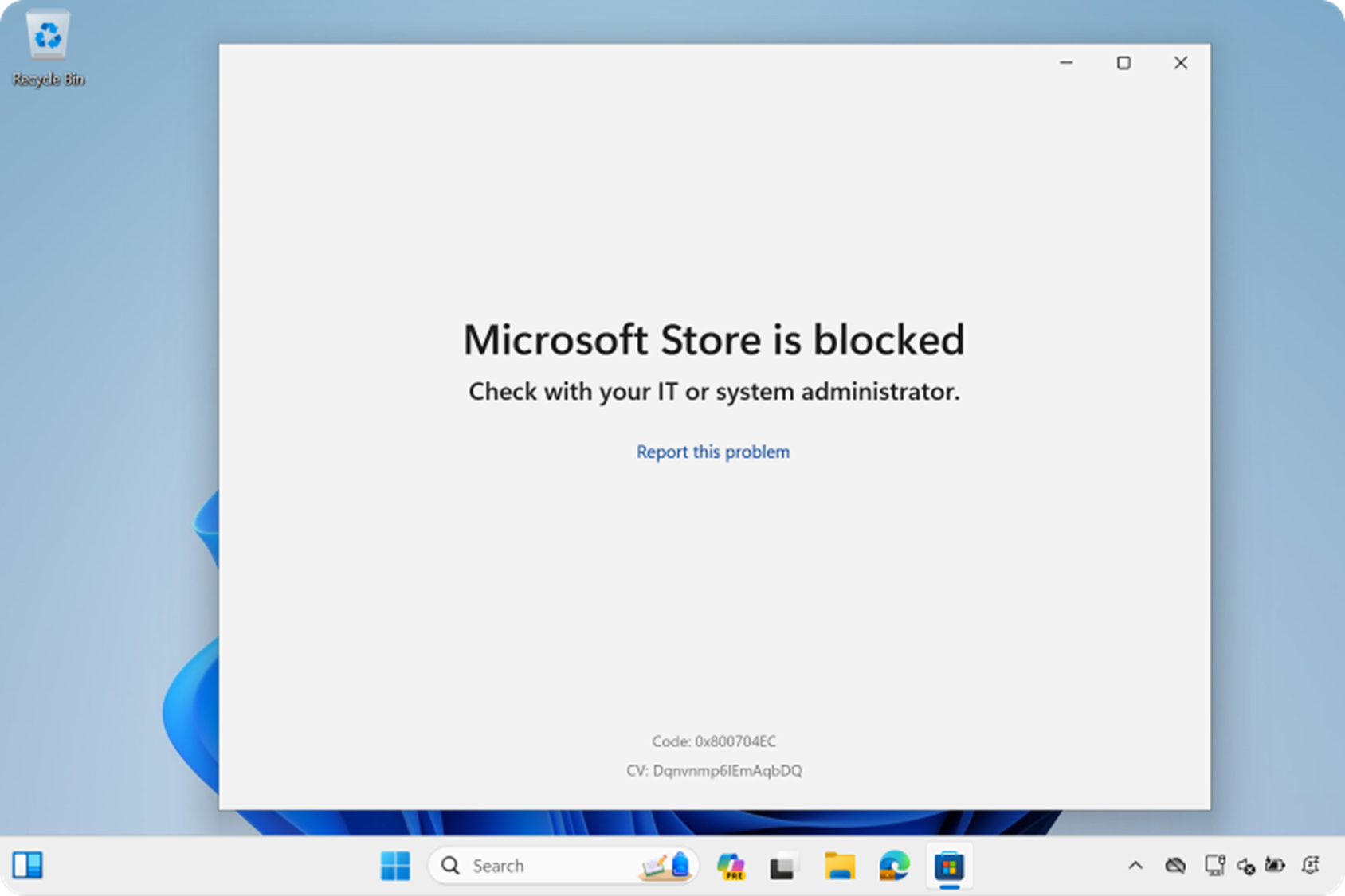
Een algemeen beleid voor het uitschakelen van Microsoft Store is RemoveWindowsStore. Met dit beleid kunnen gebruikers geen Microsoft Store openen. Microsoft Store-apps kunnen echter niet worden bijgewerkt.
Als het probleem is dat Microsoft Store-app-pakketten niet automatisch worden bijgewerkt, controleert en controleert u of de vereiste eindpunten niet worden geblokkeerd door de firewall of proxy.
Winget gebruiken om pakketten te installeren
De winget opdracht (Windows-pakketbeheerder) kan worden gebruikt voor het installeren of beheren van Microsoft Store-apps. Zie Het WinGet-hulpprogramma gebruiken om toepassingen te installeren en te beheren voor volledige instructies voor het gebruikwinget.
Hier volgen de stappen voor typische situaties die zijn gekoppeld aan het installeren van winget Microsoft Store-apps.
Zoek de toepassing die u wilt installeren:
winget search <App name>Installeer de toepassing:
winget install <App name>
Controleer of de vereiste eindpunten niet worden geblokkeerd door de firewall of proxy
Microsoft Store vereist dat specifieke eindpunten toegankelijk zijn voor het installeren of bijwerken van apps. Microsoft Store vereist bijvoorbeeld dat Windows Update-eindpunten toegankelijk zijn voor het installeren en bijwerken van apps.
- Zie Verbindingseindpunten voor Windows 11 Enterprise beheren voor informatie over de vereiste eindpunten en andere systeemonderdelen.
- Zie Problemen met betrekking tot HTTP/Proxy voor informatie over de vereiste Windows-updates en verwante richtlijnen voor probleemoplossing.